
Xioami Telefonlara Yazılım, ROM Yükleme Rehberi. Xiaomi Stock Rom Yükleme ve MiFlash Tool Kullanımı. Xiaomi Cep Telefonlarına Global Rom Yükleme. Mi Flash Tool İle Android Yazılım Güncellemek, Orijinal Yazılıma dönme, Xiaomi Orijinal Firmware/Yazılım Nasıl Yüklenir? Mi Flash Tool ile rom yükleme resimli anlatım, XiaoMiTool nasıl kullanılır resimli anlatım.
Başlıklar
Xioami Telefonlara Yazılım Yükleme
Telefonunuzda yazılım sorunları yaşayabilirsiniz. Veya Sistem hataları alabilirsiniz. Bu tür durumlarda telefona stock rom yüklemek çözüm olabilmektedir. Ayrıca telefonunuza farklı ülke yazılımları yükleyebilir, Custom ROM dan Stock ROM’a dönüş yapabilirsiniz.
MiFlash Tool Nedir?
Bu makalede Xiaomi Akıllı telefonlara Stock ROM Yükleme ve Xiaomi Telefonlara Yazılım Yükleme nasıl yapılır? detaylı olarak anlatacağız. MiFlash Tool, Xiaomi telefonlar için yapılmış Stock ROM yazılım paketleri yükleme Programı/Aracıdır. Mi Flash Tool ile birlikte Stock rom, yani orijinal yazılım yüklenir. Mi Flash Tool ile birlikte çeşitli Global veya Avrupa Romu yükleyebilirsiniz.
UYARI: Mi Flash Tool Bootloader kilidi açılmış telefonlarda rahatlıkla yazılım yüklenebilir. Ancak Bootloader kilidi açılmamış cihazlarda yazılım yükleyemezsiniz. Xiaomi Bootloader Kilidi Açma işlemi için tıklayın. Ayrıca imei onarılmış cihazlarda bu işlemleri uygulamak sıkıntı çıkarabilmektedir. Bu işleme başlamadan önce telefonunuzdaki bilgileri yedeklemeyi (Rehber, Uygulamalar, Dahili Depolama) unutmayın. Bu işlemleri uygularsanız tüm sorumluluğu üstlenmiş olursunuz.
Gerekli Dosya ve Araçlar
 Adb Fastboot Sürücüsü > İndir (Fastboot sürücülerini bilgisayarınıza yükleyin)
Adb Fastboot Sürücüsü > İndir (Fastboot sürücülerini bilgisayarınıza yükleyin)
 MiFlashTool > İndir (WinRAR ile Yerel Disk C:/ konumuna çıkartın)
MiFlashTool > İndir (WinRAR ile Yerel Disk C:/ konumuna çıkartın)
 Fastboot ROM (Yazılım) > İndir (Telefonunuza uygun Fastboot Yazılımını indirin ve WinRAR ile Yerel Disk C:/ konumuna çıkartın)
Fastboot ROM (Yazılım) > İndir (Telefonunuza uygun Fastboot Yazılımını indirin ve WinRAR ile Yerel Disk C:/ konumuna çıkartın)
Adım 1: Telefonu Fastboot Moduna Alın
Cihazı Fastboot moda almak için: telefon kapalı iken, Ses Azaltma + Güç tuşunu birlikte basılı tutun taki Fastboot yazısı gelene kadar. Ardından Telefon Fastboot modunda iken USB ile bilgisayara bağlayın.

Bilgisayar telefonu başarıyla gördü mü
- Klavyenizden
 Win+R tuşlarına bitlikte basın. Çalıştır penceresi açılacaktır. Aç kısmına “devmgmt.msc” yazın ve Tamam Butonuna basın.
Win+R tuşlarına bitlikte basın. Çalıştır penceresi açılacaktır. Aç kısmına “devmgmt.msc” yazın ve Tamam Butonuna basın.
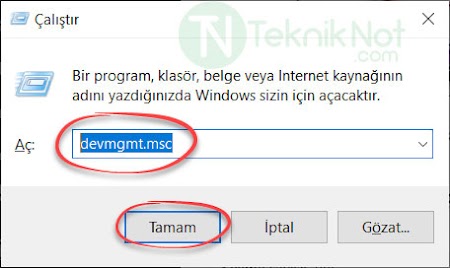
- Burada aşağıdaki resimde olduğu Android Phone altında “Android Bootloader Interface” şeklinde gözükmesi gerekiyor. Eğer Ünlem işaretli Android seçeneği varsa sürücü yüklenmemiş demektir. Elle yüklemek için Buradaki Fastboot Sürücüsü Yükleme kısmından bakarak yükleyebilirsiniz.
Adım 2: Xiaomi Fastboot ROM Yükleme
- XiaoMiFlash ugulamasını açın ve “Select” butonuna tıklayın. Ardından arşivden çıkardığınız Fastboot Rom klasörünü seçin ve “Tamam” deyin.
- “Refresh” butonuna tıklayın ve programın telefonunuzu görmesi lazım.
- MiFlash uygulamasında En aşağıda “Clean all” seçeneğini seçmeyi unutmayın!
- Son olarak “Flash” butonuna tıklayarak kurulumu başlatın
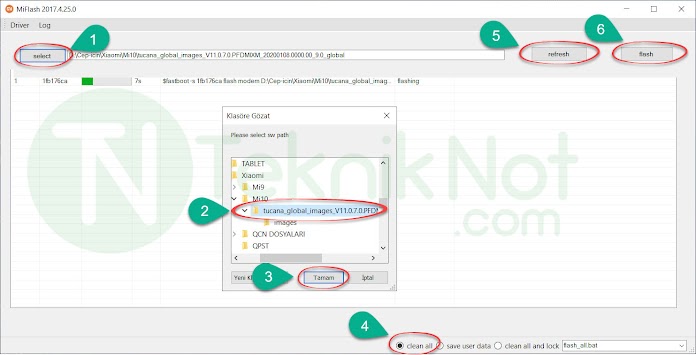
- Yükleme 10-15dk arası sürebilir. Yükleme bitince Miflash ekranına yeşil renkte “Success” yazısı gelir.
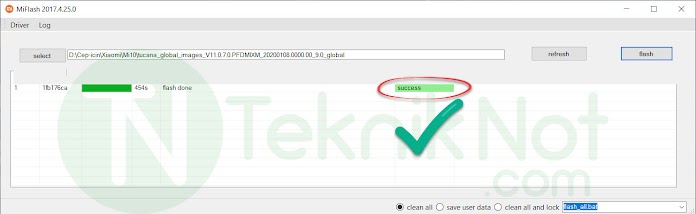
İşlem bitince telefon kendiliğinden açılır. İlk açılış uzun sürebilir. Telefon açıldıktan sonra kurulumu yapın. Tüm işlemler bu kadardı.







Telefonum recovery mode’da takılı kaldı internette ki kaynaklar rom yüklemem gerektiğini söylüyor fakat dosyaların gitmesinden korkuyorum herhangi bir sorun olur mu ?
save user data seçeneğini seçerek yükleme yaparsanız dosyalarınız silinmez. Clean all seçeneği ise her şeyi siler.
ya ben sürekli error fastboot error commend faild hatası alıyorum lütfen biri yardım etsin